ควรปรับขอบเขตผู้พิทักษ์ของคุณให้ถูกต้องเสมอ – คุณเสี่ยงต่อการบาดเจ็บหากทำลูกบอลตกที่นี่ ทั้งหมดนั้นง่ายเกินไปที่จะเหวี่ยงแขนของคุณหรือก้าวออกไปไกลเกินไป และหากขอบเขตของคุณไม่ได้รับการปรับอย่างถูกต้อง คุณอาจลงเอยด้วยการต่อยต้นไม้ของคุณ… หรือหน้าต่าง!
โชคดีที่ Quest 2 มีตัวเลือกมากมายเพื่อให้แน่ใจว่าคุณปลอดภัยที่สุด ตัวเลือกสำหรับเขตแดนผู้พิทักษ์ของคุณทั้งหมดถูกจัดกลุ่มอย่างเป็นระเบียบในตัวเลือกของคุณ นี่คือวิธีที่คุณสามารถปรับเปลี่ยนสิ่งต่างๆ เช่น ความไวแสง สี และอื่นๆ
ตัวเลือกผู้พิทักษ์
ขั้นแรก ให้สวมชุดหูฟังแล้วกดปุ่ม Oculus บนตัวควบคุมด้านขวาของคุณ มันจะดึงเมนูขึ้นมา ทางด้านขวามือ คุณจะเห็นฟันเฟือง คลิกที่มันและไปที่แผงผู้พิทักษ์ทางด้านซ้าย
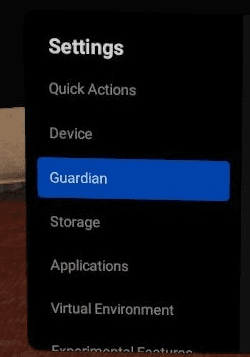
ที่นี่ คุณจะพบชุดการตั้งค่า Guardian ทั้งหมดที่คุณต้องการ!
การปรับความไวของผู้พิทักษ์เป็นจุดเริ่มต้นที่ดี เลื่อนจนกว่าคุณจะไปที่ตัวเลือกที่มีข้อความว่า Boundary Sensitivity เมื่อลดระดับขอบเขตลง ขอบเขตจะช่วยให้คุณเข้าใกล้ตัวเองมากขึ้นก่อนที่จะเริ่มมองเห็นได้ กล่าวอีกนัยหนึ่ง ความไวที่สูงกว่านั้นปลอดภัยกว่า แต่ก็อาจสร้างความรำคาญได้เช่นกันหากคุณเล่นในพื้นที่ขนาดเล็ก
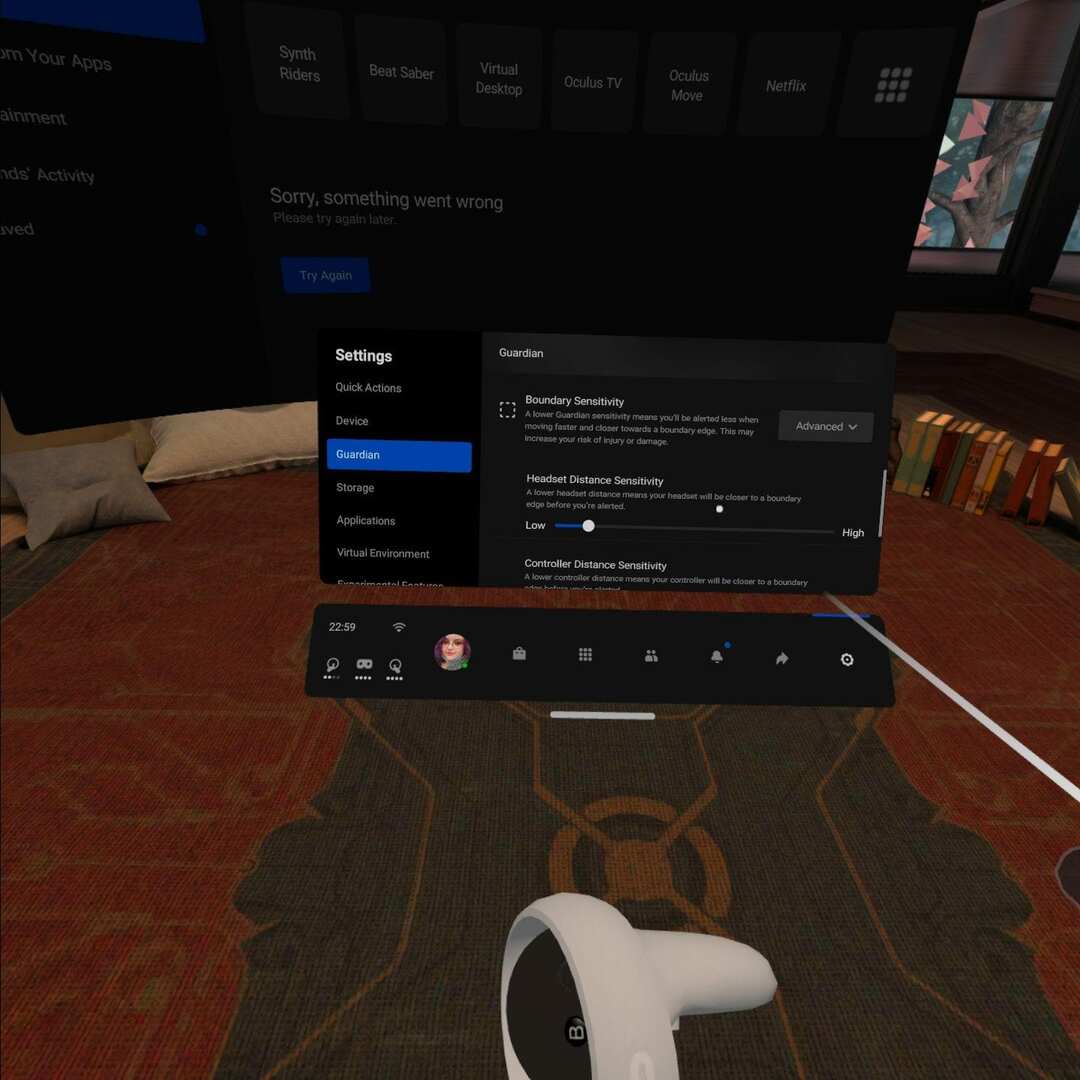
เมื่อคุณพอใจกับการตั้งค่านั้นแล้ว ให้พิจารณาปรับความไวของระยะชุดหูฟังด้วย นี่เป็นตัวเลือกถัดไป และเป็นวิธีที่คุณสามารถกำหนดได้ว่าหัวของคุณจะเข้าใกล้ขอบแค่ไหนก่อนที่ขอบเขตจะตอบสนอง โปรดจำไว้ว่ามือของคุณมีแนวโน้มที่จะแกว่งออกไปไกลกว่าศีรษะของคุณ และการตั้งค่าของคุณควรสะท้อนถึงสิ่งนั้น
การตั้งค่าอื่นๆ
คุณยังสามารถปรับเปลี่ยนสิ่งต่างๆ เช่น สีของเขตแดนผู้พิทักษ์ได้ในตัวเลือกการตั้งค่าเหล่านี้ คุณสามารถเลือกระหว่างสีเหลือง สีฟ้า และสีม่วง โดยเลือกสีที่ตัดกันอย่างมากกับสภาพแวดล้อมที่คุณเล่นอยู่เสมอ ยิ่งทำเช่นนั้น ยิ่งมองเห็นได้ง่ายขึ้นเมื่อคุณเข้าใกล้เกินไป
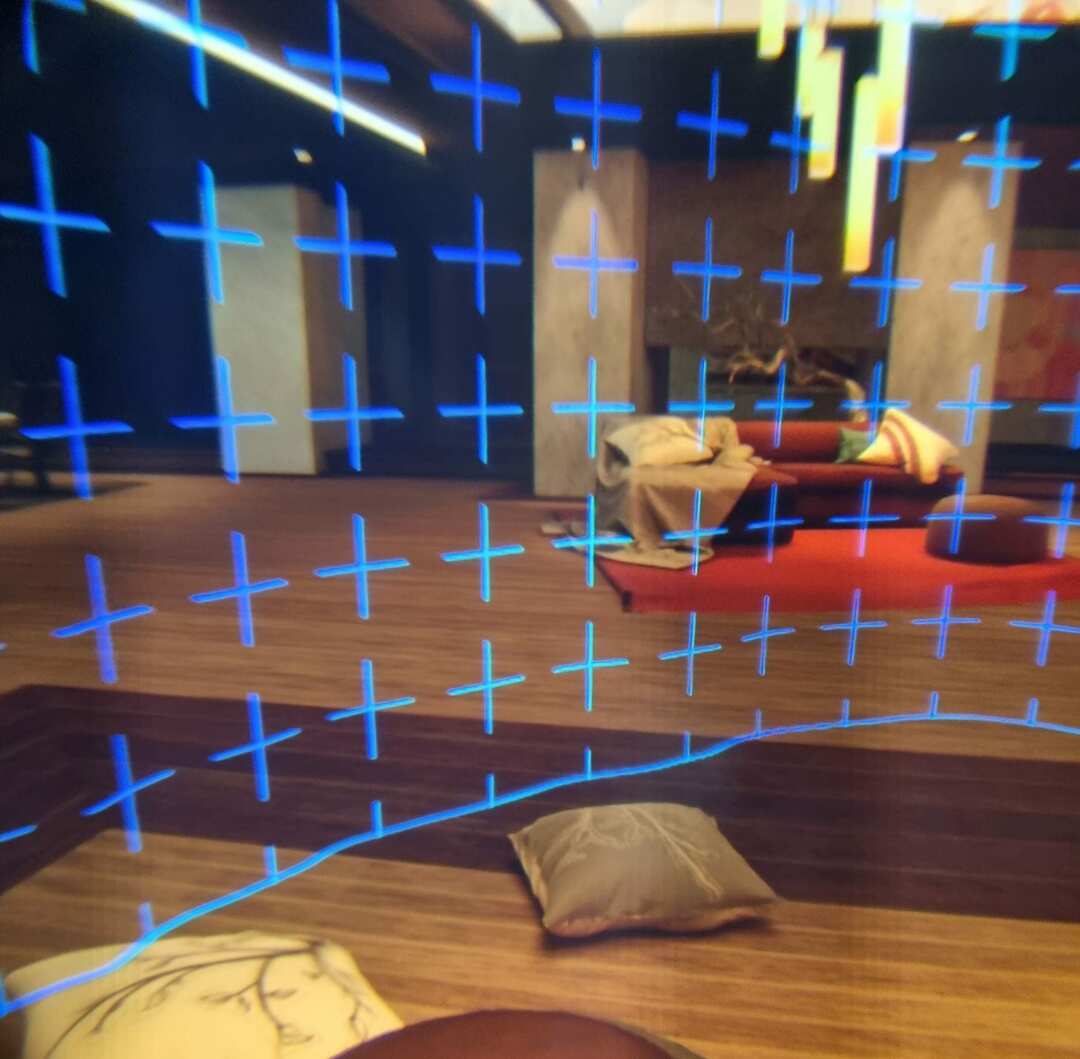
ในตัวอย่างนี้ สีน้ำเงินตัดกับห้องนั่งเล่นอย่างสวยงามและมองเห็นได้ชัดเจน สีเหลืองจะกลมกลืนกันมากขึ้น คุณควรเปลี่ยนสีเป็นประจำเพื่อสะท้อนถึงสิ่งที่คุณกำลังเล่น – วิธีนี้จะปลอดภัยที่สุด การตั้งค่าใหม่จะอยู่ในส่วนของการ์เดียนเช่นกัน ในกรณีที่ส่วนที่คุณไม่ตรงกับพื้นที่เล่นของคุณอีกต่อไป
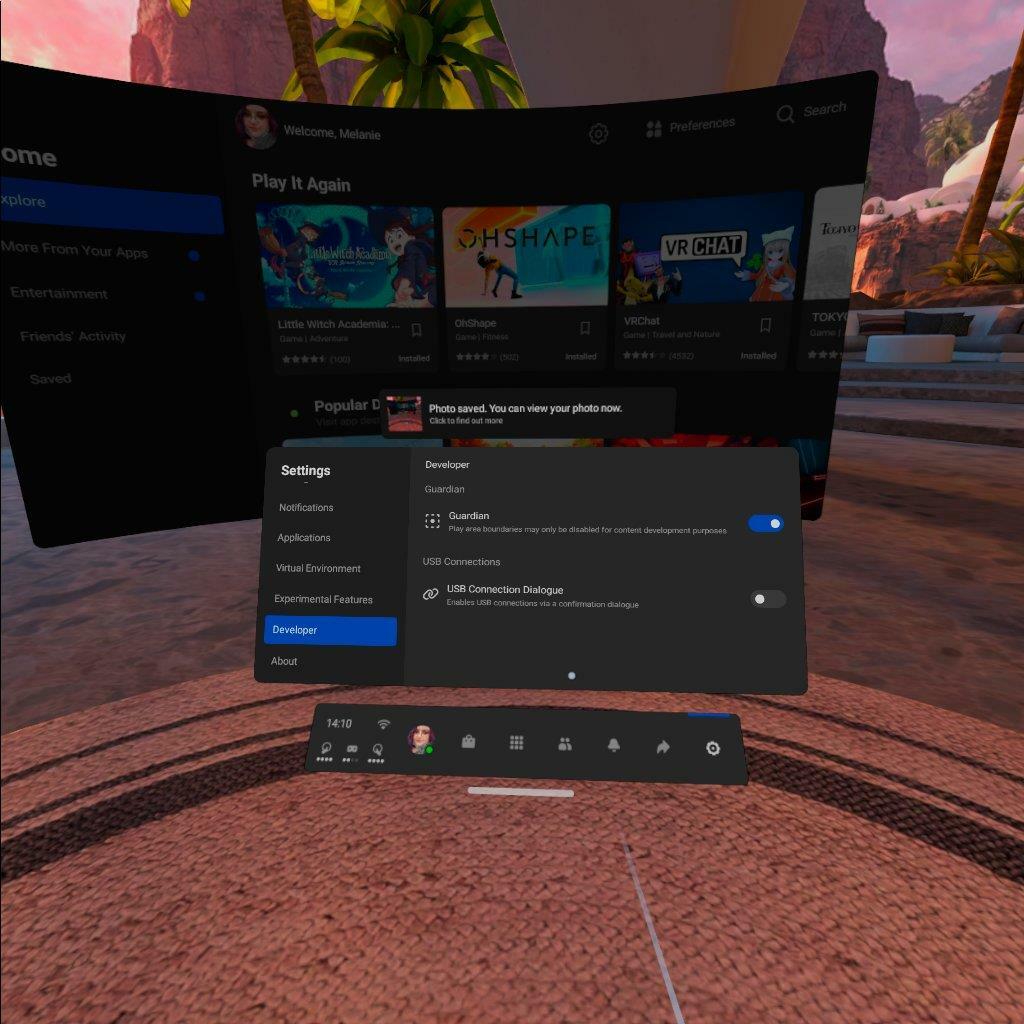
คุณยังค้นหาตัวเลือกในส่วนนักพัฒนาเพื่อลบและปิดใช้งาน Guardian ของคุณได้ เราขอแนะนำให้คุณอย่าปิดขอบเขต ไม่เพียงแต่จะส่งผลกระทบต่อหลายเกมและป้องกันไม่ให้บางเกมทำงานพร้อมกัน การไม่มีพื้นที่เล่นที่กำหนดไว้ไม่ปลอดภัยจริงๆ! โปรดใช้ความระมัดระวังเป็นอย่างยิ่งหากคุณตัดสินใจใช้ตัวเลือกนั้น
การตั้งค่าขอบเขตใดมีประโยชน์สำหรับคุณมากที่สุด คุณทำด้วยค่าเริ่มต้นหรือต้องการปรับแต่งหรือไม่?